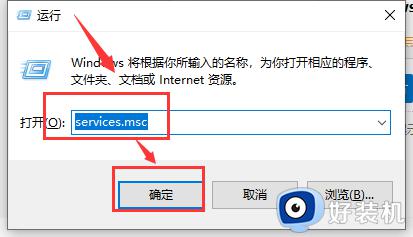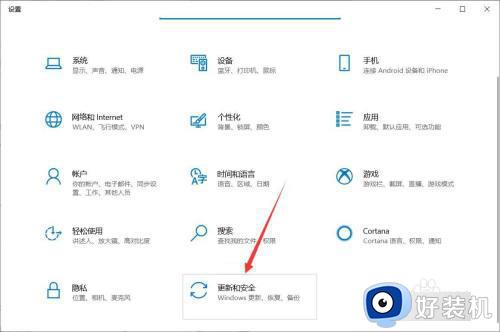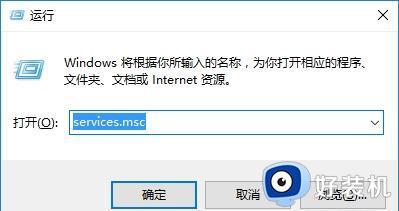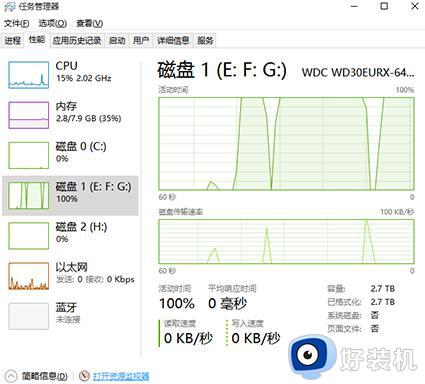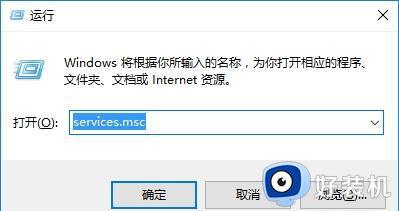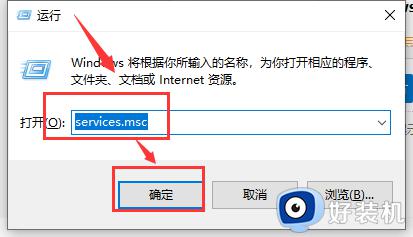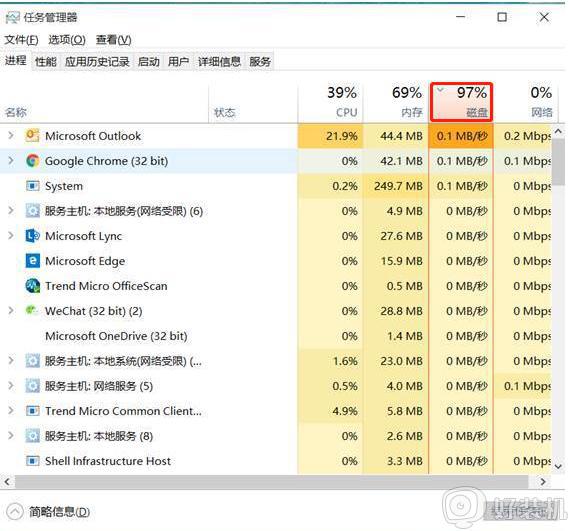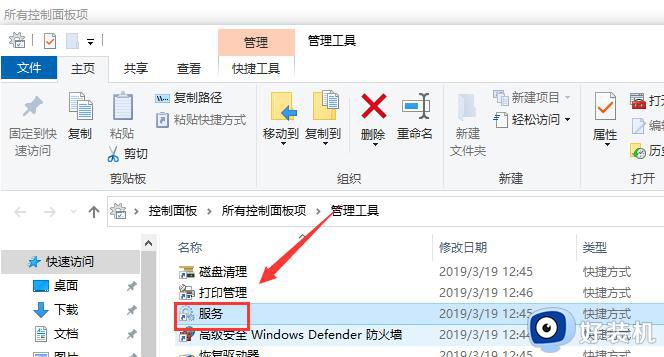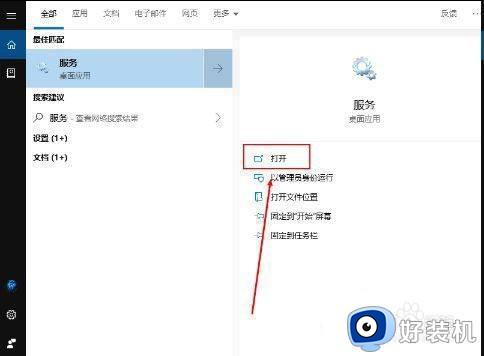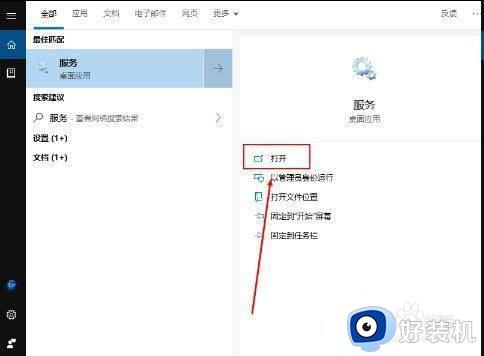Win10磁盘占用100%怎么办 Win10系统磁盘占用100%原因分析
Win10磁盘占用100%怎么办,许多小伙伴在使用win10系统64位的时候经常遇到磁盘占用率100%的问题,这种情况下,电脑的运行速度变得缓慢,甚至无法正常使用。造成磁盘占用100%的原因有很多,其中包括系统错误、病毒感染、软件冲突等。接下来将为大家进行Win10系统磁盘占用100%原因分析,并采取相应的措施来优化系统性能。
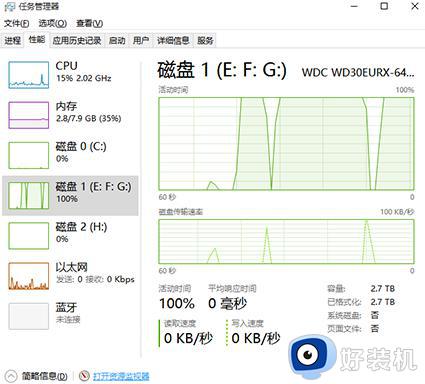
方法一、设备管理器里出现了缺失驱动的设备
1、下载最新版本的Intel Management Engine Interface驱动、Intel® Rapid Storage Technology驱动、Intel INF installation驱动,全部安装完成后,设备管理器里的所有驱动都正常安装。

2、设置平衡电源模式,然后重启系统。 磁盘占用恢复正常,问题解决。
方法二、硬盘检测软件检测
用硬盘检测软件检测一下你硬盘的C1值是否正常,如果正常的话你是否在电源管理中开启了高性能模式。
如果开启高性能模式建议按以下方式设置:
右键单击左下角的windows徽标,单击电源选项,然后选择平衡,在平衡的后面点击更改计划设置,点击还原此计划的默认值。
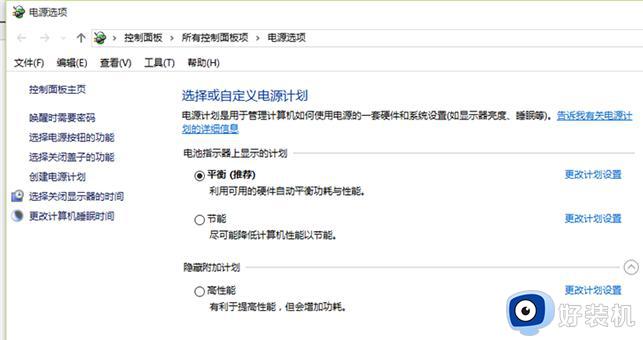
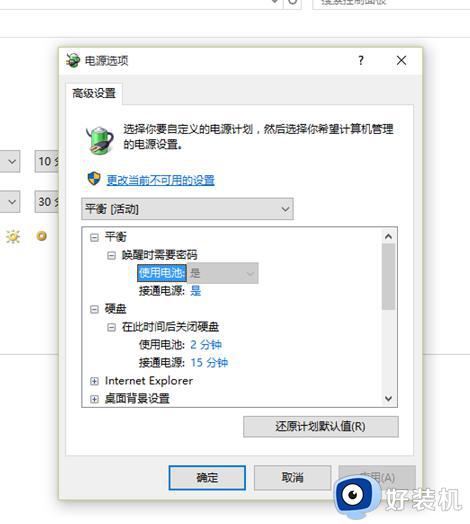
方法三、使用“干净启动”
1、首先以管理员身份登录计算机。
2、【Win】+【R】打开【运行】,输入【msconfig】回车。
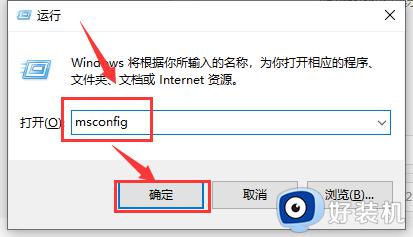
3、在对话框的【服务】选项卡上,点击或单击选中【隐藏所有 Microsoft 服务】复选框,然后点击或单击【全部禁用】。
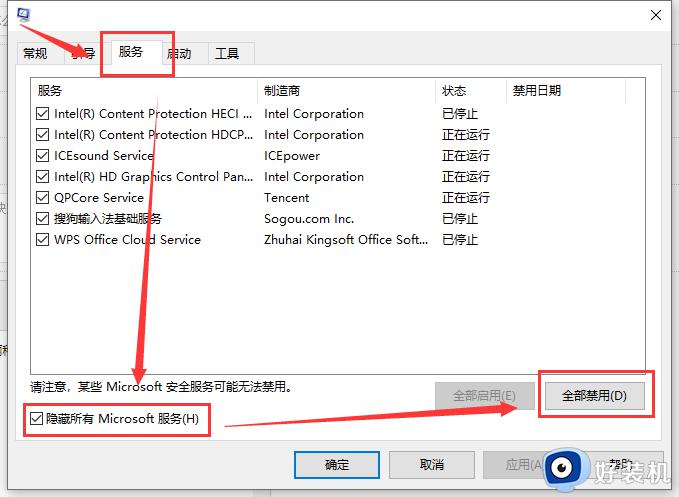
4、打开【任务管理器】,在【任务管理器】的【启动】选项卡上,针对每个启动项,选择启动项并单击【禁用】。

5、在【系统配置】对话框的【启动】选项卡上,点击或单击【确定】,然后重启计算机。
以上是Win10磁盘占用率100%的解决方案,有遇到这个问题的用户就可以参考上面的教程来解决,希望对大家有帮助。